Опросы
Продукт для сбора данных от клиентов через опросы
23.07.25
Реализовано глобальное обновление CRM 4.0. Заменены все скриншоты CRM-системы и пути к разделам, которые упомянуты в статье.
29.10.24
Продукт «Новости и опросы» разделен на отдельные: продукт «Новости» и продукт «Опросы»
24.05.24
Подробно описан функционал новостей и опросов. В том числе в связи с ближайшим крупным редизайном в приложении клиента
14.04.23
14.08.20
Создана статья
Реализовано глобальное обновление CRM 4.0. Заменены все скриншоты CRM-системы и пути к разделам, которые упомянуты в статье.
29.10.24
Продукт «Новости и опросы» разделен на отдельные: продукт «Новости» и продукт «Опросы»
24.05.24
Подробно описан функционал новостей и опросов. В том числе в связи с ближайшим крупным редизайном в приложении клиента
14.04.23
- CRM-система: добавлено Копирование опросов
14.08.20
Создана статья
CRM-система
Содержание
Общая информация
1. Зачем нужен продукт «Опросы»?
2. Как выдать доступы сотрудникам для работы с продуктом?
Управление опросами
3. Как посмотреть список опросов в CRM?
4. Как в CRM настроить инициаторов для опросов?
5. Как создать и опубликовать опрос через CRM?
6. Как протестировать отображение опроса для клиента?
7. Как посмотреть результаты опроса в CRM?
8. Как копировать опрос в CRM?
1. Зачем нужен продукт «Опросы»?
2. Как выдать доступы сотрудникам для работы с продуктом?
Управление опросами
3. Как посмотреть список опросов в CRM?
4. Как в CRM настроить инициаторов для опросов?
5. Как создать и опубликовать опрос через CRM?
6. Как протестировать отображение опроса для клиента?
7. Как посмотреть результаты опроса в CRM?
8. Как копировать опрос в CRM?
1. Зачем нужен продукт «Опросы»?
Продукт «Опросы» — это инструмент для управляющих организаций, который помогает формировать данные о потребностях клиентов, анализировать их предпочтения и выявлять ключевые ожидания.
Продукт имеет ряд преимуществ, которые открывают перспективы не только для внутреннего роста, но и роста в глазах клиентов.
1. Лояльность клиентов. Регулярные опросы позволяют выявить, какие аспекты работы наиболее важны для клиентов и какие улучшения наиболее востребованы. Работа над ошибками и действия для покрытия востребованных зон помогают соответствовать ожиданиям своих клиентов.
2. Понимание аудитории. Опросы способствуют прозрачности и позволяют лучше понять точку зрения клиентов. Качественный сервис возможен тогда, когда организация знает целевую аудиторию.
3. Укрепление доверия. Проведение опросов создает ощущение заботы о мнении клиентов. Это усиливает их доверие и укрепляет долгосрочные отношения.
4. Снижение рисков. Грамотно организованные опросы дают возможность обосновать стратегические решения и не действовать вслепую при развитии бизнеса.
Опросы создают условия для повышения лояльности клиентов, качества сервиса и эффективности работы.
Продукт имеет ряд преимуществ, которые открывают перспективы не только для внутреннего роста, но и роста в глазах клиентов.
1. Лояльность клиентов. Регулярные опросы позволяют выявить, какие аспекты работы наиболее важны для клиентов и какие улучшения наиболее востребованы. Работа над ошибками и действия для покрытия востребованных зон помогают соответствовать ожиданиям своих клиентов.
2. Понимание аудитории. Опросы способствуют прозрачности и позволяют лучше понять точку зрения клиентов. Качественный сервис возможен тогда, когда организация знает целевую аудиторию.
3. Укрепление доверия. Проведение опросов создает ощущение заботы о мнении клиентов. Это усиливает их доверие и укрепляет долгосрочные отношения.
4. Снижение рисков. Грамотно организованные опросы дают возможность обосновать стратегические решения и не действовать вслепую при развитии бизнеса.
Опросы создают условия для повышения лояльности клиентов, качества сервиса и эффективности работы.
Crm-система
2. Как выдать доступы сотрудникам для работы с продуктом?
Каждому сотруднику назначена своя роль, и у каждой роли есть свой набор доступов. Инструкция с общей информацией по настройке ролей находится здесь.
Откройте в CRM «Управление» → «Сотрудники» → вкладка «Роли доступа» → роль доступа (например, SMM Менеджер) → вкладка «Доступ».
На этой вкладке в секции «Медиа сервисы» можно выдать доступ к разделу «Опросы».
В рамках этого раздела выдаются разрешения на действия в CRM:
Откройте в CRM «Управление» → «Сотрудники» → вкладка «Роли доступа» → роль доступа (например, SMM Менеджер) → вкладка «Доступ».
На этой вкладке в секции «Медиа сервисы» можно выдать доступ к разделу «Опросы».
В рамках этого раздела выдаются разрешения на действия в CRM:
- «Редактирование» позволяет создавать и публиковать опросы.
- «Просмотр результатов» позволяет изучать ответы пользователей.
Crm-система
3. Как посмотреть список опросов в CRM?
Список всех опросов находится в разделе CRM «Медиа сервисы» → вкладка «Опросы». Таблица содержит данные: статус опроса, заголовок, инициатор, видимость для объектов, дата. Нажав на строку с опросом, можно открыть его карточку для редактирования.
Если опрос закреплен, он отображается наверху списка — и для клиента, и в CRM. Закрепить или открепить опрос можно через кнопку в контекстном меню напротив этого опроса. При этом можно закрепить только одну новость или опрос.
Если опрос закреплен, он отображается наверху списка — и для клиента, и в CRM. Закрепить или открепить опрос можно через кнопку в контекстном меню напротив этого опроса. При этом можно закрепить только одну новость или опрос.
Crm-система
4. Как в CRM настроить инициаторов для опросов?
Инициатор — это источник опроса. Например, инициаторами могут быть: управляющая организация, которая обслуживает дом; поставщик услуг для клиентов; девелопер, который строил объект; ресурсоснабжающие организации и другие.
Список инициаторов единый для опросов и новостей.
Когда сотрудник создает опрос, в нем необходимо выбрать инициатора — клиент увидит его при просмотре этого события.
Над списком опросов есть кнопка «Инициаторы», по нажатию на нее сотрудник видит список всех инициаторов. Доступен текстовый поиск по сохраненным инициаторам.
Чтобы внести нового инициатора, под их списком сотрудник нажимает кнопку «Добавить», вводит произвольное название в текстовом поле и подтверждает сохранение.
В дальнейшем через контекстное меню можно переименовать сохраненных инициаторов или удалить неактуальных.
Список инициаторов единый для опросов и новостей.
Когда сотрудник создает опрос, в нем необходимо выбрать инициатора — клиент увидит его при просмотре этого события.
Над списком опросов есть кнопка «Инициаторы», по нажатию на нее сотрудник видит список всех инициаторов. Доступен текстовый поиск по сохраненным инициаторам.
Чтобы внести нового инициатора, под их списком сотрудник нажимает кнопку «Добавить», вводит произвольное название в текстовом поле и подтверждает сохранение.
В дальнейшем через контекстное меню можно переименовать сохраненных инициаторов или удалить неактуальных.
Crm-система
5. Как создать и опубликовать опрос через CRM?
Чтобы создать опрос, в разделе «Медиа сервисы» → «Опросы» нажмите кнопку «Добавить». Далее в модальном окне нужно заполнить данные: заголовок, тип инициатора, инициатор, описание, настройки размещения.
Подтвердите создание опроса кнопкой «Сохранить». Добавленный опрос появятся в списке среди остальных.
Подтвердите создание опроса кнопкой «Сохранить». Добавленный опрос появятся в списке среди остальных.
Нажав на строку с опросом, можно открыть его карточку для дальнейшего редактирования.
Там можно изменить основные данные: статус видимости для клиентов, заголовок (от 6 до 150 символов), тип инициатора, инициатор, описание (от 10 до 500 символов).
В тексте опроса доступны стандартные возможности форматирования текста. Переход на новую строку с помощью Enter сохраняет форматирование, переход на новую строку с помощью Shift+Enter сбрасывает форматирование.
Если указать период проведения, опрос будет автоматически опубликован в дату начала, а после даты окончания перестанет быть доступен для голосования.
В начало периода автоматически подставляется дата-время создания, так что это поле опроса не может быть пустым.
Опрос можно сделать бессрочным, тогда клиент всегда сможет проголосовать в нем, для этого достаточно оставить пустую дату окончания.
В настройках рамещения указывают, кто может принять участие в голосовании:
Там можно изменить основные данные: статус видимости для клиентов, заголовок (от 6 до 150 символов), тип инициатора, инициатор, описание (от 10 до 500 символов).
В тексте опроса доступны стандартные возможности форматирования текста. Переход на новую строку с помощью Enter сохраняет форматирование, переход на новую строку с помощью Shift+Enter сбрасывает форматирование.
Если указать период проведения, опрос будет автоматически опубликован в дату начала, а после даты окончания перестанет быть доступен для голосования.
В начало периода автоматически подставляется дата-время создания, так что это поле опроса не может быть пустым.
Опрос можно сделать бессрочным, тогда клиент всегда сможет проголосовать в нем, для этого достаточно оставить пустую дату окончания.
В настройках рамещения указывают, кто может принять участие в голосовании:
- Тип связи и группы / кварталы / объекты — для клиентов из каких объектов доступно
- В поле «Теги» — для клиентов с какими тегами доступно
- В поле «Роли» — для клиентов с какими ролями доступно. Когда поле пустое, опрос не зависит от роли. Для выбора доступны роли: собственник, житель / член семьи, представитель, арендатор, неподтвержденный собственник.
События можно публиковать и без картинок, однако если добавить изображения в опрос, он выглядит более привлекательным для клиентов. Сделать это можно в карточке опроса на вкладке «Изображения».
Кнопка «Загрузить» позволяет прикрепить изображения со своего устройства.
Размер файлов: рекомендуется до 16 МБ, иначе картинки могут слишком долго загружаться на мобильном устройстве клиента. Технический лимит на файлы: до 40 МБ.
Рекомендуемое разрешение изображений: 768×414 или выше с тем же соотношением. Приложение использует способ масштабирования, при котором картинки в опросах и новостях будут выглядеть одинаково на всех устройствах. Чтобы поддержать упомянутое соотношение, в изображении по наибольшей стороне обрезаются равные части слева и справа, если требуемые пропорции превышены.
Максимальное разрешение 8000×8000.
Поддерживаются стандартные форматы изображений JPEG и PNG.
Если навести мышкой на добавленную картинку, можно:
(1) Открыть оригинал, чтобы рассмотреть получше.
(2) Установить главной для опроса, тогда она будет первой среди остальных.
(3) Удалить ее.
(4) Помимо этого, есть кнопка «Искать в библиотеке», которая позволяет вести поиск по библиотеке бесплатных изображений. Поиск работает на русском и английском языках, но запрос на английском выдает гораздо больше результатов.
(5) Чтобы добавить картинку, нажмите иконку плюса в найденных картинках. После выбора картинки, плюс станет фиолетовым. Повторное нажатие на этот значок исключит изображение из списка.
(6) Когда отмечены изображения для опроса, нажмите кнопку «Загрузить выбранные».
Помимо этого, изображения можно разместить внутри основного текста через панель форматирования для поля «Описание».
Кнопка «Загрузить» позволяет прикрепить изображения со своего устройства.
Размер файлов: рекомендуется до 16 МБ, иначе картинки могут слишком долго загружаться на мобильном устройстве клиента. Технический лимит на файлы: до 40 МБ.
Рекомендуемое разрешение изображений: 768×414 или выше с тем же соотношением. Приложение использует способ масштабирования, при котором картинки в опросах и новостях будут выглядеть одинаково на всех устройствах. Чтобы поддержать упомянутое соотношение, в изображении по наибольшей стороне обрезаются равные части слева и справа, если требуемые пропорции превышены.
Максимальное разрешение 8000×8000.
Поддерживаются стандартные форматы изображений JPEG и PNG.
Если навести мышкой на добавленную картинку, можно:
(1) Открыть оригинал, чтобы рассмотреть получше.
(2) Установить главной для опроса, тогда она будет первой среди остальных.
(3) Удалить ее.
(4) Помимо этого, есть кнопка «Искать в библиотеке», которая позволяет вести поиск по библиотеке бесплатных изображений. Поиск работает на русском и английском языках, но запрос на английском выдает гораздо больше результатов.
(5) Чтобы добавить картинку, нажмите иконку плюса в найденных картинках. После выбора картинки, плюс станет фиолетовым. Повторное нажатие на этот значок исключит изображение из списка.
(6) Когда отмечены изображения для опроса, нажмите кнопку «Загрузить выбранные».
Помимо этого, изображения можно разместить внутри основного текста через панель форматирования для поля «Описание».
На вкладке «Форма» указывают вопросы, на которые предлагается ответить клиенту.
Чтобы внести новые вопросы в форму, следует нажать кнопку «Добавить» и выбрать тип элемента из выпадающего списка. После этого новый элемент появится на вкладке и будет доступен для редактирования.
Заголовок каждого вопроса ограничен лимитом в 20 000 символов.
Зажав иконку с шестью точками перед типом элемента, можно перетаскивать вопросы вниз и вверх, чтобы менять порядок, в котором их видит клиент.
Вопросы можно отметить как обязательные, тогда клиент сможет проголосовать только после ответа на все обязательные.
Если вопрос подразумевает выбор одного или нескольких вариантов ответа, в CRM отображается блок «Варианты выбора», где настраивают доступные ответы для клиента.
Текст в любом варианте ответа может содержать от 1 до 255 символов.
На вкладке «Форма» доступны следующие типы вопросов.
(1) Выбор из списка
Этот элемент позволяет клиенту выбрать только один вариант из списка.
(2) Текстовое поле
В этом поле клиент пишет текст в свободной форме, он сможет ввести до 900 символов.
(3) Выбор нескольких вариантов
Данный элемент позволяет пользователю выбрать несколько вариантов из списка одновременно.
Важно! В вариантах выбора не рекомендуется использовать цифру 0 без дополнительных символов. Из-за особенностей работы функционала такой вариант в результатах опроса будет заменен на прочерк.
Чтобы внести новые вопросы в форму, следует нажать кнопку «Добавить» и выбрать тип элемента из выпадающего списка. После этого новый элемент появится на вкладке и будет доступен для редактирования.
Заголовок каждого вопроса ограничен лимитом в 20 000 символов.
Зажав иконку с шестью точками перед типом элемента, можно перетаскивать вопросы вниз и вверх, чтобы менять порядок, в котором их видит клиент.
Вопросы можно отметить как обязательные, тогда клиент сможет проголосовать только после ответа на все обязательные.
Если вопрос подразумевает выбор одного или нескольких вариантов ответа, в CRM отображается блок «Варианты выбора», где настраивают доступные ответы для клиента.
Текст в любом варианте ответа может содержать от 1 до 255 символов.
На вкладке «Форма» доступны следующие типы вопросов.
(1) Выбор из списка
Этот элемент позволяет клиенту выбрать только один вариант из списка.
(2) Текстовое поле
В этом поле клиент пишет текст в свободной форме, он сможет ввести до 900 символов.
(3) Выбор нескольких вариантов
Данный элемент позволяет пользователю выбрать несколько вариантов из списка одновременно.
Важно! В вариантах выбора не рекомендуется использовать цифру 0 без дополнительных символов. Из-за особенностей работы функционала такой вариант в результатах опроса будет заменен на прочерк.
Чтобы опубликовать опрос, достаточно сменить его статус на «Опубликован» и сохранить изменения. Либо дождаться даты начала, которая указана в периоде проведения, тогда опрос опубликуется автоматически.
Особо важный опрос можно закрепить через контекстное меню в списке событий. Закрепить можно только одно событие: опрос или новость. Клиенты прежде всего будут видеть закрепленное событие, когда откроют ленту в мобильном приложении.
На отдельной вкладке будут доступны результаты опроса.
Особо важный опрос можно закрепить через контекстное меню в списке событий. Закрепить можно только одно событие: опрос или новость. Клиенты прежде всего будут видеть закрепленное событие, когда откроют ленту в мобильном приложении.
На отдельной вкладке будут доступны результаты опроса.
Crm-система
6. Как протестировать отображение опроса для клиента?
Открыв в CRM карточку клиента, сотрудники могут отметить галочку «Тестировщик» у этого пользователя — и таким образом разрешить ему проверять, как обычные клиенты будут видеть опросы, новости или иные активности.
Опросы и новости со статусом «Тест» видны только тем клиентам, у которых в карточке включена галочка «Тестировщик», и не видны обычным клиентам. Тестировщик может искать их в списке опросов, открывать, будто это обычные опросы.
Поэтому, чтобы протестировать событие, достаточно изменить его статус на «Тест» и сохранить изменения. Чтобы снять с теста, достаточно перевести событие в другой статус. Например, опубликовать для всех клиентов, если сотрудники убедились, что опрос отображается корректно.
Поэтому, чтобы протестировать событие, достаточно изменить его статус на «Тест» и сохранить изменения. Чтобы снять с теста, достаточно перевести событие в другой статус. Например, опубликовать для всех клиентов, если сотрудники убедились, что опрос отображается корректно.
Crm-система
7. Как посмотреть результаты опроса в CRM?
В карточке опроса на вкладке «Результаты» отображается количество жителей, прошедших опрос. Это число обновляется по мере того, как пользователи приложения отправляют свои голоса. Когда у опроса завершится период проведения, жители не смогут участвовать в нем и новые голоса перестанут поступать.
Сотрудники в любой момент могут выгрузить итоги в Excel, чтобы проанализировать их.
Данные в выгрузке группируются по ответам клиентов. Для каждого ответа отображается строка в таблице: название объекта, адрес помещения, ФИО клиента, вопрос, ответ клиента, дата ответа.
Ответы помечаются прочерком, если клиент пропустил необязательный вопрос.
В таблицу не выгружаются те вопросы, которые не были показаны клиенту из-за условий показа. Например, второй вопрос нужно показать только при положительном ответе на первый, но клиент ответил отрицательно. Тода в выгрузку попадет только ответ на первый вопрос.
Сотрудники в любой момент могут выгрузить итоги в Excel, чтобы проанализировать их.
Данные в выгрузке группируются по ответам клиентов. Для каждого ответа отображается строка в таблице: название объекта, адрес помещения, ФИО клиента, вопрос, ответ клиента, дата ответа.
Ответы помечаются прочерком, если клиент пропустил необязательный вопрос.
В таблицу не выгружаются те вопросы, которые не были показаны клиенту из-за условий показа. Например, второй вопрос нужно показать только при положительном ответе на первый, но клиент ответил отрицательно. Тода в выгрузку попадет только ответ на первый вопрос.
Crm-система
8. Как копировать опрос в CRM?
Иногда нужно опубликовать опрос повторно или сделать событие, которое очень похоже на предыдущее.
В подобных случаях не обязательно создавать их заново и заполнять все данные с нуля: опрос можно скопировать, заменить неактуальную часть и опубликовать.
Кнопка «Действия» → «Копировать» в карточке опроса позволяет сделать дубль этого события.
В копию переносятся все параметры, лишь статус опроса меняется на «Черновик».
В подобных случаях не обязательно создавать их заново и заполнять все данные с нуля: опрос можно скопировать, заменить неактуальную часть и опубликовать.
Кнопка «Действия» → «Копировать» в карточке опроса позволяет сделать дубль этого события.
В копию переносятся все параметры, лишь статус опроса меняется на «Черновик».
Приложение жителя
Приложение клиента
1. Как проголосовать в опросе через приложение клиента?
На главном экране в мобильном приложении отображается лента событий. Когда партнер публикует опросы, клиент может увидеть их в ленте всех событий или на отдельной вкладке посмотреть список опросов.
Для каждого опроса в списке отображаются элементы: инициатор (источник), дата, название, обложка, кнопки действий.
Из ленты событий или из карточки опроса можно выполнить следующие действия:
Нажав на одно из событий в ленте, клиент откроет экран опроса для подробного ознакомления с ним. В карточке опроса отображаются элементы: инициатор, дата, заголовок, кнопки действий, изображения, описание опроса, форма голосования и кнопка для отправки результатов.
Опрос может состоять из нескольких вопросов, среди них могут быть обязательные и необязательные для голосования. Могут встречаться три разных типа вопросов: текстовое поле, выбор из списка, выбор нескольких вариантов.
Когда во всех обязательных вопросах проставлены ответы, кнопка «Голосовать» активна, и клиент может отправить результаты голосования.
Для каждого опроса в списке отображаются элементы: инициатор (источник), дата, название, обложка, кнопки действий.
Из ленты событий или из карточки опроса можно выполнить следующие действия:
- Поделиться опросом. При нажатии на кнопку откроется стандартная шторка, где клиент может выбрать мессенджер (или иное приложение), чтобы отправить ссылку на событие своим знакомым. Иконка для кнопки «Поделиться» различается для iOS и Android.
- Сохранить опрос, чтобы в дальнейшем быстро найти его. У заголовка ленты событий видна кнопка для перехода к сохраненным событиям.
Нажав на одно из событий в ленте, клиент откроет экран опроса для подробного ознакомления с ним. В карточке опроса отображаются элементы: инициатор, дата, заголовок, кнопки действий, изображения, описание опроса, форма голосования и кнопка для отправки результатов.
Опрос может состоять из нескольких вопросов, среди них могут быть обязательные и необязательные для голосования. Могут встречаться три разных типа вопросов: текстовое поле, выбор из списка, выбор нескольких вариантов.
Когда во всех обязательных вопросах проставлены ответы, кнопка «Голосовать» активна, и клиент может отправить результаты голосования.

Перед описанием видны изображения, которые прикрепили в этот опрос, причем они группируются в виде плитки. Нажав на одно из них, клиент откроет галерею и сможет пролистать все изображения в полном размере.
Все варианты компоновки картинок в опросе (та же логика применяется в ленте всех событий и в новостях):
Текст опроса может содержать форматирование, в том числе подзаголовки и другие изображения, помимо прикрепленных в шапку.
Все варианты компоновки картинок в опросе (та же логика применяется в ленте всех событий и в новостях):
- Четыре или больше изображений — первое по ширине экрана, остальные под ним. При этом на последнем фото есть счетчик, сколько еще прикреплено к опросу.
- Три-четыре изображения — первое по ширине экрана, другие под ним.
- Два изображения — делят экран пополам.
- Одно изображение — по ширине экрана.
Текст опроса может содержать форматирование, в том числе подзаголовки и другие изображения, помимо прикрепленных в шапку.
Связанные статьи
Если на этой странице нет ответа, искомая информация может быть в другой статье
Платформа
Платформа

